皆さん、こんにちは。
今回は、実際にアバターの作り方と、ゲーム内で遊ぶ所までをやって見たいと思います。

アバターを作ってどうするの?といった思いは有りますよね^^。このサイトでは、アイコンに利用するご案内をしていますが、ゲーム内でも遊べます。このサイトでご案内してるクラフトピアと言うゲームでは、着ぐるみを着せ替えるような形で、自分の作ったキャラクターを動かして遊ぶ事が可能です。
アバター作成の中では、ポーズを付ける為にアバターを動かしたりしますが、ゲーム内で自分の思い通りに動く様子は、また違った感動が有ります!今回は、ゲーム用にスポーティーな女の子を作ってみます。
ゲーム内キャラクターとしては、イラスト加工した物は使用出来ませんが、参考例としてイラスト加工もお見せしますので、良かったらご覧下さい。
VRoidstudioでゲーム用アバターを作る
衣装アイテムを選んでみる
では、早速作っていきます。今回、BOOTHの新着衣装に丁度良い物が有りました!

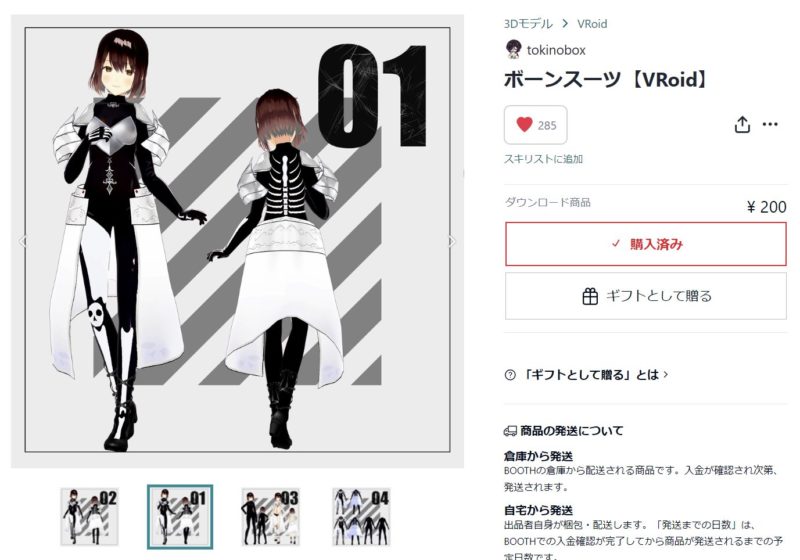
最初は、新作から探していて、チョコチョコ利用させて頂いているshopさんの新作アイテムが有ったのでスポーツパーカーにしよう!と思っていたのですが、店舗に伺ってあれこれ見ていると、丁度、戦闘用のスーツが有って、今回は、この後、ゲームで遊ぶことになるので、沢山動いても問題の無い服装にしました。
普段使いのジーンズも有りかな?と思ったのですが、戦闘自体が非現実なので言い雰囲気かなと感じます^^。戦闘用の衣装アイテムは、お高い物が多いので、選択する際に、チョット躊躇しますが、此方は価格もお安くて助かりますし、ワンタッチ着用が出来る.vroidcustomitem形式です。アイテムをダウンロードすると、全身全て揃っているのも嬉しいですね^^。


髪形は、此方にしてみました。スポーティーなイメージのショートカットです。プリセット(最初から使える髪型)にも、ショートカットヘアーは有りますが、実際に、AIイラスト加工してみると、細かい部分で表現が違って良く見える気がします^^。こちらのshopさんは、ヘアースタイルを沢山販売していますので、お気に入りを厳選して購入するのは、有りだなと思います。
ヘアーカラーは、そのままでも良かったのですが、無料配布して頂けている素敵なヘアーテクスチャーが有りましたので、そちらを使ってみました。
うめしげの一言
衣裳アイテムや髪形を決めていく際にBOOTHと言う配布・販売サイトが有ります。
VRoidstudioで使えるアイテムだけで、本日現在(2024,2,26)20208 点、選ぶだけで大変ですが、お時間にゆとりの有る時に、あれこれ見て回るのも楽しいですよ^^。
アバターを作ってみる(髪型)
着用ページのアイテムが並んだ一番下を見ると、さらにアイテムを探すと書かれています。▽をクリックしますとBOOTHを見るボタンが有りますので、クリックしますと閲覧サイトにジャンプします^^。
では、用意出来たアイテムを着用していきます。ヘアーテクスチャー以外は、.vroidcustomitem形式なので、割と簡単着用です。

①②は、この場所でなくても③カスタムが見えていれば大丈夫です。④インポートから、全てのアイテム(髪型は2種類・衣装は3種類です)をインポートします。
ヘアーカラーがそのままでしたら、衣裳に移動しますが、今回はヘアーカラーの変更の為にヘアーテクスチャーを使用しました。
※インポート終了後に⑤で全体のヘアーカラーの変更が出来ます。髪全体の色が変わるので、非常に便利ではあるのですが、つけ毛等全てのカラーが同色になってしまします。髪の質感も大事にしたいケースですとヘアーテクスチャーの変更をお勧めします。ヘアーテクスチャーは無料配布の沢山出ていますので、良かったら探して見て下さい。
では、ヘアーテクスチャーの変更をやってみます。⑥髪形を編集をクリックしますとヘアーリストが並んでいます。今回は、髪型が2種類(前髪と後ろ髪)なので、同じ作業を前髪と後ろ髪、其々で行います。
うめしげの一言
例えば、前髪の場合ですと、沢山並んでいるどの部分の(ヘアー1でも2でも)ヘアーテクスチャーを変更しても前髪全体に効果が出ます。
★左のレイヤーをクリックしますと、対応した右のレイヤーも点灯しています。下向き▽をクリックしますと⑦テクスチャーを編集が見えますのでクリックしますと、更に編集画面が切り替わります。
⑧レイヤー横の小さな+をクリックして⑨レイヤー1を作ります。(レイヤー1を作らず、直接デフォルト画像にインポートが出来ますが、デフォルト画像は無くなってしまいますので、レイヤー1を作るのがお勧めです^^)
作ったレイヤー1で右クリックしますと別窓が出ますので⑩インポートしてダウンロードした希望のカラーファイルを選んで下さい。
アバターを作ってみる(衣装)
次は、衣裳を着用してみます。

先程の段階で全てのアイテムがインポート出来ていないケースですと、同じ様にカスタム、インポートと進んで着用して下さい。各アイテムごとにすぐに着用しますかと聞かれますが、もし作業の都合で②今はつけないを選択しても③に保存されていますので、ワンクリックで着用可能です。
うめしげの一言
カスタムアイテムに保存されている物は、アプリを閉じても削除するまでは維持されていますので、他のアバターにも使用する事が出来ます。
着用後は編集画面に移動していますが、もし、出来ていなかったら、そのアイテムの①テクスチャーを編集から移動して下さい。トップスは、沢山のアイテムが表示・非表示を選べます(かなり下の方まで有りますので、確認してみて下さい)。各レイヤーの👁マークをクリックして選択します(色が濃いと非表示です)
AIイラスト用に使用予定のパーカーもやってみます。

カスタムからインポートするのは同じです。3種類の.vroidcustomitem形式ファイルをインポートします。概ねは、短パンのスポーティーな衣装の上に大きなサイズのパーカーを羽織っていると言った感じです。同じ様に★の部分を使って表示・非表示を調整します。細かい影の設定や紐の色替えも出来る様になていますから、お好みに合わせて進めてみてください。アバターが段々自分好みになっていく様子は楽しいですよね^^。
配布ページは、短パン衣装もフードを使っていましたが、上半身インナーのパーカーをすべて非表示にする事が出来ます。(説明画像の右側)私は、このスタイルが気に入ったので、これでAIイラストにしてみますね!
うめしげの一言
微調整なし(パラメーターの調整)に状態では、短パン衣装の上半身アイテムがパーカーに重複(貫通)してしまう様です。★の右端ボディースーツのレイヤーをすべて非表示にすると回避できます^^。
これで、アイテムの着用が終わりました。
seaart aiでAIイラスト加工にしてみる
私は、全てのAIイラスト加工をseaart aiで行っています。個人的考えですが、AIイラスト加工の代表格はStable Diffusionなのだ感じます。沢山の教材や動画も出ています。しかしながら、手軽にとは行かず、利用サイトによっては月額料金がかかったり、本体のダウンロードには高性能PCが求められたりしています。seaart aiはジェネレーターサイトですから、PCの能力は求められませんし、無料でスタミナ(クレジット)が配布されて、気軽に利用できます。

左がアバターの元画像です。私は、1回の創作で3枚づつ作っていますが、今回は、2回目の創作で、満足の出来る物がダウンロード出来ました。やり始めた頃は、サイトが出来て間もなくで、クイックAIはそこそこで来たのですが、サイト内でデーターの保存が出来なかったり、サイズ指定も出来ないなど不便も有りました。
モデルを使った創作は、サイト内でデーターの保存が出来たり、サイズも指定が出来たりで、使い勝手は良かったのですが、中々思い通りに出来づ沢山スタミナを使ってしまって…💦、チョット、ストレスが有りました。
しかしながら、日々、新しい投稿が有って安定して来たように感じます。お気に入りのモデルを選んで、ノイズ除去強度を0.3~0.5で設定して創作すると、そこそこ安定して楽しめると思います。
うめしげの一言
最近では、seaart aiでモデル(画風の様な物)のトレーニングも始まって、このブログで言うと、PhotoshopとPhotopeaの様な関係かなと感じています。
AIイラスト、チョット触ってみたいんだけどな^^、と思ている方でしたら、先ずはseaart aiで雰囲気を感じてみて、更に勉強したくなったらStable Diffusionと言ったやり方も有るのかなとも思ったりしています。
簡単な動画も作ってみた
記事の最初に掲載している動画の作り方もご案内しておきます。使用しているアプリは無料配布のVideoProc Vloggerです。
https://jp.videoproc.com/videoprocvlogger.htm
この会社が作っているメインの編集アプリ(VideoProc Converter AI)の廉価版の様な位置づけです。
廉価版なので、動画編集で色々試してみたい方には、少し物足りない部分も有るかもですが💦、このブログでやる様な利用には、必要十分な機能です。もう一つ、気に入っているのが、この手のアプリにありがちな有料アプリへの勧誘が割と少ない事(立ち上げ時の1回だけです)です^^。
此処の作業は、何回か経験すれば5分もかからずに完了すると思います。

新規プロジェクトを作ったら①メディアで②の部分に使用する画像を持って来ます。③順番時気を付けて移動したら④トランジション(画像をフワッと繋ぐ効果)を選択して(今回はクロスフェードを使っています)⑥に持って来ます。⑦赤線の位を移動しますとプレビュー画面の開始位置に移動しますので⑧をクリックして雰囲気(動画やトランジションの長さ)を確認して下さい。
※今回は、画像は1枚1秒、トランジションも1秒にしています。
問題が無ければ、⑨でサイズを決めて(今回は⑩インスタグラムサイズにしました)⑪完了、⑫で出力したら動画がダウンロードされます。
うめしげの一言
初めての場合は、一つ一つ見ながらですので少し時間が掛かりますが、2~3回目ぐらいで一番時間が掛かるのがAIイラストだと感じます。モデルを選ぶ~捜索開始~少し待って~駄目なら変更の繰り返しになります。ご自身のお気に入りのモデルを早く見つけて、最初のノイズ除去強度は小さめの数字0.3から始めて段々大きくしていくと結果が分かり易く、次回の参考になります。
もう一つ、スタミナは多めに使いますが、サイズは大きい方が画風も繊細で綺麗です^^。
では、いよいよゲームに突入です。
アバターでゲームをしてみる

現在、アーリーアクセス中でsteamで1,480円です。
今回、なぜこのゲームを選んだかと言いますと、最初は記事素材を探してVRoid Hubを見ている時に、関連アプリにカニノケンカ見つけた事でした。今回ご案内する物の前作で、作ったアバターで遊べるゲームです(現在steamで1,980円)。
MMOとかと違って、格闘ゲームはサクッと気分転換ができる良い部分がありますが、操作が大変そう…💦。ですが、此方のゲームは、割とゆるっと行けそうです^^。
続編となりますカニノケンカ二ですが、操作が単純化されて、やり易くなった、騎乗するカニの育成が出来る様になって、持続的に遊べると記載がありましたが、スチーム・リモート・プレイ・トゥゲザー が出来るのが、一番のおすすめ理由です!。(カニノケンカもスチーム・リモート・プレイ・トゥゲザー が可能です)
スチーム・リモート・プレイ・トゥゲザー
プレー画面を共有して、友人が遠方にいても、一緒にゲームを楽しめるシステムです。
Steam版である必要がありますが、参加・対戦する友人がカニノケンカ二を購入している必要は有りません。又、対戦しなくても、観戦だけに参加が可能です。又、必ずしもPCである必要はなくて、スマホでも大丈夫です。一応、プレーも可能な様ですが操作が難しいかもです><。
やり方は非常に簡単で、ゲームを持っている購入者さんが画面にログインして、参加者の方は、Steam Link アプリをインストールしておきます。(Steamのアカウントが有れば大丈夫です)
購入者さんの管理ウィンドウにURLが出るので、それを参加者さんに伝えれば、OKです!
合わせて、購入者さんのデスクトップ画面やサブウィンドが参加者さんに表示される事は無く、ゲーム以外の画面を使用している場合は、他の画面が表示されるまごころ設計です。
ゲームサイトの評価を見てみますと、ガチンコ勝負の格闘にはむかない部分もあると書かれていましたが、カニノケンカ二はそんなに神経質な感じはなさそうなので、楽しんでみて下さい。
うめしげの一言
チョット、気になるゲームが有って買ってみたんだけど、友達と出来ないかな…、だけど、購入してもらうのは気の毒だしな><、そんな風に思った事は有りませんか?
サクッと出来る格闘ゲームで、軽く3本勝負やってみる?とか誘えそうなので、良いかなと思います!

此方がチュートリアル前のアバター設定画面です。ボーンスーツの自作アバター、良い感じです^^。
購入前の予習で、プレー動画も見ましたが、実況と言うのが有って、ゲーム内で勝手に色々しゃべっていて、それが凄く気になったのですが、最初の設定画面で、細かく調整出来ました^^。

アーリーアクセス中では有りますが、ゲーム単価としては、高い方ではない気がしていたので自分好みに出来て助かります。最後に、チュートリアルをプレー中の画面をお見せします。

使用キーはマウスまで入れると17個、そんなに多い方ではない気がします。ただ、私自身は格闘系が非常に苦手で💦、チュートリアルをやって見た感想は、操作自体は、ゆっくりで良い感じでしたが、ある程度、自分の思う様に動かせるようになるには、1回だけでは無理かな…💦と思いました。
それでも、自分用のエンブレムを決めたり、カニを育てたりと楽しそうな要素も沢山有るので、、少しづつ進めて見ます。
皆さんのお役に立てれば幸いです。
おつかれさまでした。





コメント